Общий доступ к принтеру факсов
1. Переключитесь на панель Поиск, наберите панель управления, а затем нажмите Панель управления. В Панели управления нажмите Оборудование, а затем нажмите Устройства и принтеры. Щелкните правой кнопкой мыши по принтеру Fax. В контекстном меню, нажмите Свойства принтера. Кроме того, вы можете воспользоваться командой Принтер факсов в Панели управления Fax Voip T.38 Модем, на ленте, на вкладке Главная.
2. В окне Свойства: Fax, перейдите на вкладку Доступ, выберите Общий доступ к данному принтеру, а затем введите имя принтера, которое должно отображаться для сетевых пользователей. Нажмите OK.
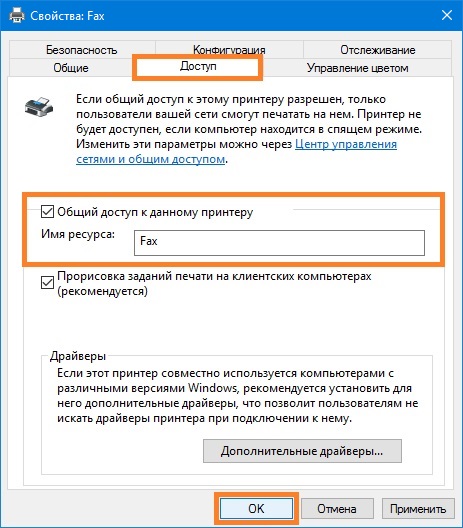
Настройка учетных записей пользователей
Чтобы получить доступ к факс серверу, работающему под управлением Windows Server 2022, пользователь должен иметь учетную запись.
Чтобы добавить локальную учетную запись пользователя, выполните следующие действия:
1. Щелкните правой кнопкой мыши по кнопке Пуск чтобы открыть меню, из меню выберите Управление компьютером. В окне Управление компьютером, разверните Локальные пользователи и группы, щелкните правой кнопкой мыши Пользователи, а затем выберите Новый пользователь.
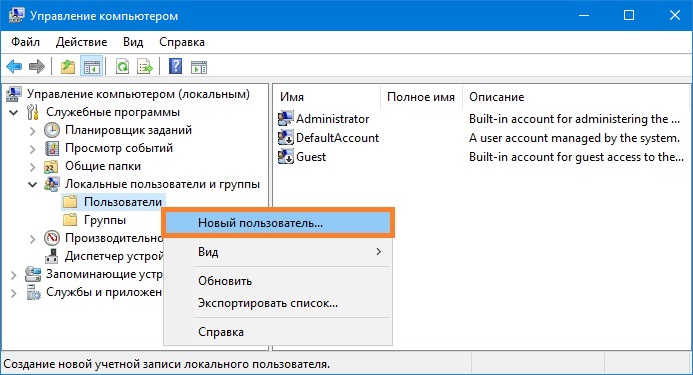
2. В окне Новый пользователь, введите имя пользователя и пароль. Ниже выберите наиболее подходящие опции, связанные с тем, как будет обрабатываться пароль, нажмите Создать, а затем закройте окно.
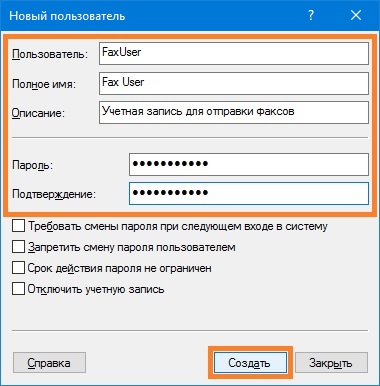
3. В окне Управление компьютером, убедитесь, что новый пользователь отображается в списке пользователей.
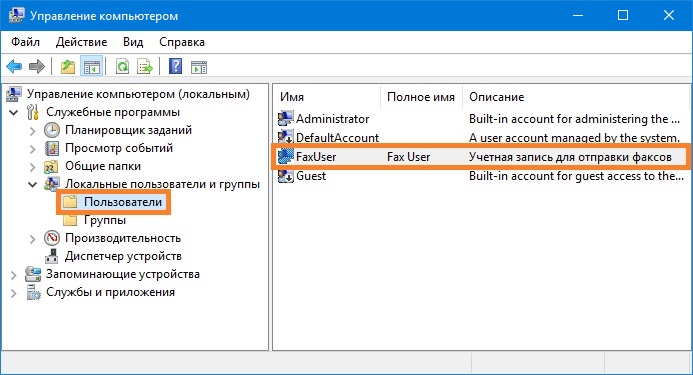
Факс сервер можно настроить таким образом, чтобы учетная запись автоматически создавалась при первом использовании Факсы и сканирование Windows для отправки факса. При использовании этой опции, как только пользователь подключается к факс-серверу, учетная запись создается автоматически.
Если вы хотите ограничить количество пользователей, подключающихся к факс-серверу, вы можете отключить эту настройку. В этом случае вы должны вручную создать учетные записи для всех пользователей, которым необходим доступ к факс серверу. При такой настройке, если пользователь пытается подключиться к серверу, не имея еще учетной записи, попытка подключения не удастся.
Для автоматического создания учетных записей пользователей факс сервера, выполните следующие действия:
1. Нажмите Пуск, а затем нажмите Диспетчер серверов. В Диспетчере серверов, выберите команду Диспетчер службы факсов из меню Средства. Кроме того, вы можете воспользоваться командой Диспетчер службы факсов из меню иконки Fax Voip T.38 Модем в системном трее или командой Диспетчер службы факсов в Панели управления Fax Voip T.38 Модем, на вкладке Главная ленты.
2. В Диспетчере службы факса (Microsoft), в левой панели, щелкните правой кнопкой мыши по узлу Факс. В контекстном меню, нажмите Свойства. В окне Свойства: Факс (Локальный), на вкладке Учетные записи, поставьте флажок у параметра Автоматически создавать учетные записи при подключении чтобы администратору не нужно было явно создавать каждую учетную запись пользователя. Нажмите OK.
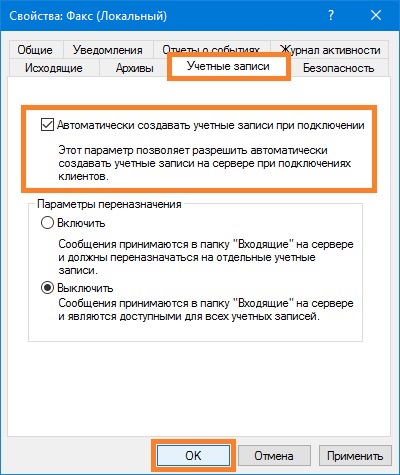
Чтобы вручную добавить учетную запись пользователя факс сервера, выполните следующие действия:
1. Нажмите Пуск, а затем нажмите Диспетчер серверов. В Диспетчере серверов, выберите команду Диспетчер службы факсов из меню Средства. Кроме того, вы можете воспользоваться командой Диспетчер службы факсов из меню иконки Fax Voip T.38 Модем в системном трее или командой Диспетчер службы факсов в Панели управления Fax Voip T.38 Модем, на вкладке Главная ленты.
2. В Диспетчере службы факса (Microsoft), в левой панели, щелкните дважды Факс, щелкните Учетные записи.
3. В правой панели, просмотрите существующие учетные записи, а затем определите, какие новые учетные записи вы хотите добавить.
4. Чтобы добавить новую учетную запись, щелкните правой кнопкой мыши Учетные записи, выберите Создать, а затем выберите Учетная запись.
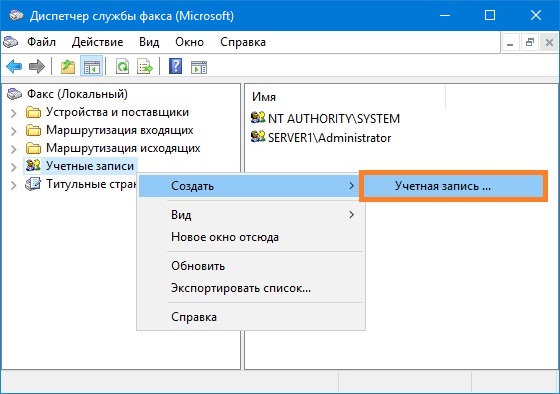
5. В окне Создание новой учетной записи, укажите имя пользователя и домен, а затем нажмите Создать. Обратите внимание, что имя пользователя должно соответствовать локальной учетной записи пользователя, которую вы создали ранее.
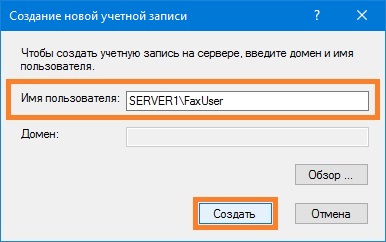
6. В Диспетчере службы факса (Microsoft), убедитесь, что новая учетная запись отображается в списке учетных записей.
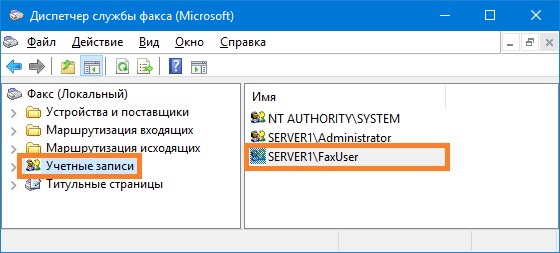
Настройка доступа к папке "Входящие" на факс сервере
Чтобы разрешить доступ к папке "Входящие" на факс сервере и просмотр входящих факсов для всех учетных записей, выполните следующие действия:
1. Нажмите Пуск, а затем нажмите Диспетчер серверов. В Диспетчере серверов, выберите команду Диспетчер службы факсов из меню Средства. Кроме того, вы можете воспользоваться командой Диспетчер службы факсов из меню иконки Fax Voip T.38 Модем в системном трее или командой Диспетчер службы факсов в Панели управления Fax Voip T.38 Модем, на вкладке Главная ленты.
2. В Диспетчере службы факса (Microsoft), в левой панели, щелкните правой кнопкой мыши по узлу Факс. В контекстном меню, нажмите Свойства. В окне Свойства: Факс (Локальный), на вкладке Учетные записи, в области Параметры переназначения, выберите опцию Выключить чтобы разрешить доступ к папке "Входящие" на факс сервере и просмотр входящих факсов для всех учетных записей. Нажмите OK.
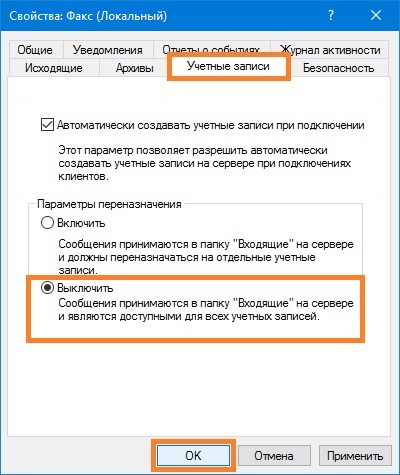
Чтобы разрешить доступ к папке "Входящие" на факс сервере и просмотр входящих факсов для отдельных учетных записей, выполните следующие действия:
1. Нажмите Пуск, а затем нажмите Диспетчер серверов. В Диспетчере серверов, выберите команду Диспетчер службы факсов из меню Средства. Кроме того, вы можете воспользоваться командой Диспетчер службы факсов из меню иконки Fax Voip T.38 Модем в системном трее или командой Диспетчер службы факсов в Панели управления Fax Voip T.38 Модем, на вкладке Главная ленты.
2. В Диспетчере службы факса (Microsoft), в левой панели, щелкните правой кнопкой мыши по узлу Факс. В контекстном меню, нажмите Свойства. В окне Свойства: Факс (Локальный), на вкладке Учетные записи, в области Параметры переназначения, выберите опцию Включить чтобы переназначить полученные факсимильные сообщения только отдельным учетным записям. Нажмите OK.
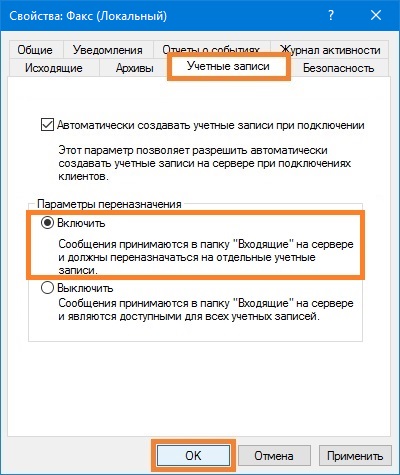
3. В Диспетчере службы факса (Microsoft), в левой панели, щелкните правой кнопкой мыши по узлу Факс; в контекстном меню, нажмите Свойства; в окне Свойства: Факс (Локальный) перейдите на вкладку Безопасность.
4. На вкладке Безопасность, нажмите Дополнительно.
5. В окне Дополнительные параметры безопасности для "Факс", выберите запись разрешения, связанную с желаемой учетной записью пользователя, и нажмите Изменить. Если запись разрешения отсутствует в списке, нажмите Добавить, нажмите Выберите субъект, введите имя учетной записи пользователя, нажмите Проверить имена, нажмите OK.
6. В окне Элемент разрешения для "Факс", нажмите Отображение дополнительных разрешений. Установите флажок Управление папкой получения на сервере. Нажмите OK. См. картинку ниже.
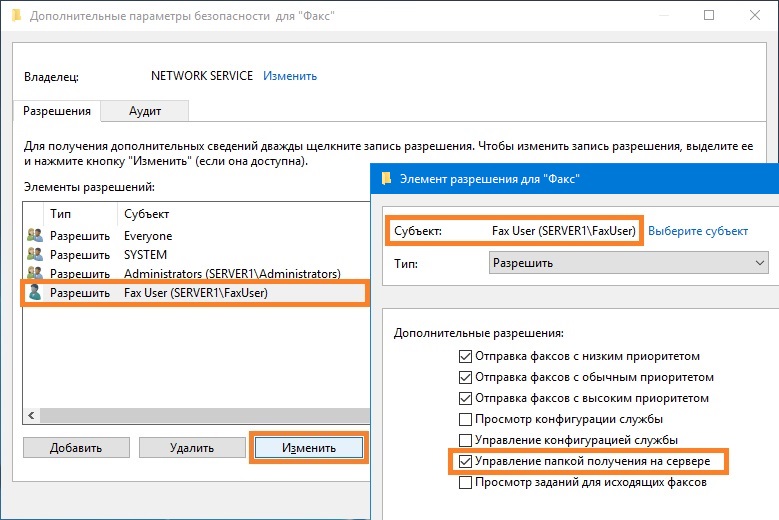
7. В окне Дополнительные параметры безопасности для "Факс", нажмите OK.